プログラミングやRPG(作るほう)が好きな人の日記
 |
このホームページは毎日 夜11時にアクセスできなくなります。 朝6時半に再開されます。(世の中のネット依存対策として) 「homepage6047.sakura.ne.jp」は 2020/7/1 に、「web6047.sakura.ne.jp」に変更予定です。 URL は https でもアクセスできます。 |
19:00 現在、ホームページの同記事を作成しています。
22:40 現在、しあげをしています。
23:00 更新終了しました。
「2アドレス2ビットDRAM回路」の実験です。
今まで、「横に8ビットだけど1アドレスしかない」とか、「縦に2アドレスあるけど1ビットしかない」とか、縦か横の直線的なメモリーでしたが、初めて「2x2の2次元的な、本物のメモリーに近い形」になりました。
誰も見ていないかもしれませんが、途中経過です。
16:30 現在、「2アドレス2ビットDRAMメモリー回路」の組み立てと、実験を終了しました。
これから遅い昼食を取って、ホームページの同記事を作成します。
下記の予告通り 10:00 開始しました。
同ページの「以上を経て、「トランジスタをスイッチとして使う回路」が出来上がりました。 」という小題のあたりから組み始めました。
予告通りに自分で作成した記事を見ながら回路を作り始めましたが、記事に大きな問題があることがわかりました。
実際に回路を組む方向けの記事で、PIC24H というマイコンを使って手始めとして LED 点灯回路を試す部分がありますが、記事の通りに回路を作っても、そのままだと電源が入らない状態でした。
 こういう表示もしてあったのに。
こういう表示もしてあったのに。
その点について追記を行いました。こちらです。
「気持ちよく記事の通りに進めようと思ったのに電源が入らず悩んでしまった」という方、WEB上で文章で謝るだけになってしまいますが、本当にすみませんでした。
NO PC WEEK の最中ですが、私のこのホームページのこのページで ↓ このように書いているので、
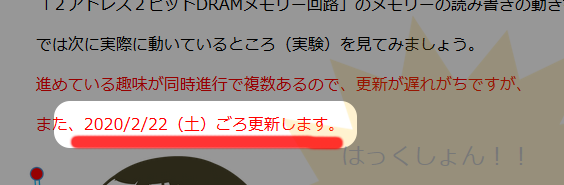
有言実行ということで 2020/2/22(土)の 10:00~夕方くらいまでパソコンを使い、ホームページの更新を行います。
を行おうと思います。
homepage6047 はアクセス解析をいっさい行っていないので、誰がどのページを見ているのか、何人見ているのか、全然わかりませんが、もしかしたら一人くらいは DRAM の記事に期待している人もいるかもしれませんので、その人のためにちゃんと更新しようと思います。
更新が終わったら、NO PC WEEK を再開します。
今回だけ特別で、今後同じように「このページでこう言ってたから」とか何か理由を付けて NO PC WEEK を一時停止するというのは、自分のことですが認めないことにします。(ちょっと厳しいけど、しっかりしないとね)
パソコン漬けになってしまい、疲れてしまいました。
今日から3月8日(日)いっぱいまで3週間ほど NO PC WEEK にします。
その期間中は、公的手続きなど必要なことを除いて、パソコン、スマートホン、電子回路にさわらないことにします。
今回の NO PC WEEK 以降、パソコンとの向き合い方を修正できるといいな…orz
※この記事では絵が描けない人が描けるようになるための考察を行っていて、1つの手段を紹介しています。
しかし、正直言うと「過去に、3DCG のモデリングを頑張ったことがあり、人の顔の形が頭に入っているから描けた」という部分もあります。
描けない人が描けるようになる方法を見つけるまでの途中の話、ということで記事を読んでもらえればと思います。
仕事の合間の休み時間に、メモ帳を広げて絵が 描けること と 描けないこと の違いを考えてみました。
私のように「ちょっと 絵が描ける人」というのは、「真正面の顔」と「ななめ横で、微笑んでいる顔」ならよく描けると思います。
また、「真横の顔」はちょっと勉強すれば描けるようになります。
ただし、「ななめ上」とか「ななめ下」という微妙な角度の顔(上の画像の右上の絵など)は苦手じゃないでしょうか?
私も高校生くらいの頃から自作のイラストを描いてきましたが、30年間ずっと苦手でした。
描ける角度だけを描き、難しい角度は指をくわえて見ているだけでした。

▲真正面は描きやすい
この「真正面の顔」と「ななめ横で、微笑んでいる顔」が、初心者や素人でも描きやすいのは、たぶん
からじゃないでしょうか。
それに対し「ななめ上」や「ななめ下」を描けないのは
という理由があると思います。
皆さんは小学生の頃の自宅から小学校までの道順を覚えていますか?いくらなんでも覚えているでしょう?
簡単に紙に書くことができると思います。
▼[S] は私の当時の自宅で、[G] が小学校です。
35年も前の経路です。そんな昔のことを、なんで覚えているんでしょうか? それは6年間繰り返し通ったからですよね。
逆に、住所を教えられただけでその場所まで行くのは、迷ったりして難しいですよね。
同じように「正面の顔」や、「ななめ横の顔」は、人と話したり、鏡で自分の顔を見たりして、いつも見ていて覚えているので描きやすいんです。
微妙な角度の顔は、そんなに見る機会はなく、しかも複雑で、描き始めても見当がつかなくて描きにくいんです。
上のメモ帳画像の一番下にも書きましたが、難しい角度の顔を簡単に図式化して、そればっかりドリルすれば、記憶に刷り込むことができ、記憶にあるのなら描けるのでは??
そこで、自分の顔をスマートホンで「ななめ上」と「ななめ下」から撮影し、その写真から、ごく簡単な線を見つけて模式図を描きました。
※ななめ上から見たものを「ふかん」といい、ななめ下から見たものを「あおり」といいます。
(「写真からごく簡単な線を見つけ、模式図を描く」、これは絵が描けない人が描けるようになるために行う「研究」で、絵を描くためには重要なステップだと思います。正直言うとめんどくさいかも。30年間さぼってきたくらいですから)
この模式図と、メモ帳を持ち歩くようにします。
この模式図を元にして、仕事の合間の休み時間のたびに、ほとんど同じ図を繰り返し(ドリル)描きました。
模式図を同じように模写するだけなら、誰でもできるんじゃないでしょうか。
以上の写真の他、5~10個くらい描いていた気がします。
線の数は少ないので、休み時間などで短時間で描けます。
その練習のうえで、「微妙にななめ下からのイラスト」を描こうと挑戦しました。
▼BEFORE 正面です。福笑いみたいですね。 |
→ → → |
▼途中 微妙に斜め下から見上げている図を 描こうとしている。 |
→ → → |
▼AFTER 微妙に斜め下から見上げている図(?) |
残念ながら、AFTER の顔は、挑戦したものの、結局ただの「ななめ横で、微笑んでいる顔」になってしまった感があります。
練習では「ななめ下」から見上げると、「ほっぺた」は、顕著に鼻よりも下に見えるとわかっていたはずなんですが(下図)、間違えて上寄りに描いてしまいました。(最近ボケてるので)

そのへん ちゃんとできれば、もっと良い結果になったと思います。
ちなみに、「ななめ横で、微笑んでいる顔」を、"それしか描けない" とバカにしている人を見かけたことがありますが、「ななめ横で、微笑んでいる顔」というのは「キャラクターイメージ画」として確かに機能する、十分立派な作品だと思います。絵描きの人は、バカにされると敬遠しないで安心して描きましょう。
『絵を描こうとしても、どうしようもなく下手な絵しか描けない!』
絵がまったく描けない人の「絵が描けない」理由と、ある程度描けるけど「むずかしい角度が描けない」という理由は同じではないかと思います。
要は描こうとする対象を「知っている」のか、「知らない」のかという違いで、今回のように難しい角度をドリルして覚えて描けるようになるのなら、同じように、描きたい絵の模式図をドリルして覚えれば描けるようになるんじゃないでしょうか。
その辺のことは最近の研究でも証明されているようです。
絵が得意な人と苦手な人には、才能というよりも「視覚能力」に明らかな違いがある。その能力は視覚能力を鍛える訓練によって習得可能であるとロンドン大学のレベッカ・チェンバレン(Rebecca Chamberlain)教授率いる研究チームが2012年に発表している。
引用:http://www.himeji-hc.ac.jp/information/journal_of_studies/No40_03.pdf より
参考になるかわかりませんが、その2012年発表内容(英語なので翻訳ツールを使う等してください):
(けっこう、あちこち探し回りやっと見つけました)
そういうわけで、絵が描けるか描けないかは才能というよりは、訓練次第ということです。
じゃぁ、ということで、これを読んだ皆さんがドリルを始めても「描けない!」ということも考えられるので、絵を描くために他に必要なことをちょっと書いておきます。
(訪問者のどんなニーズと この記事がつながるか)
また書き進めました。
「2アドレス2ビットメモリー」の「アドレス2を読み込み」について説明しました。

|

それだけ?
|
あと、↑この女の子(もとは「3Dお姉さん」という名前)の顔イラスト集も更新しました。
| FILE | DOWNLOAD | |
|---|---|---|
 こういう顔イラストが数点入っています。 Excel 版は Office の図形なので、編集できます。 PDF 版は編集はできませんが、閲覧したり拡大したりできます。 私はイラストは素人でなおかつ手抜きをしていますが、多少、価値があると思うので著作権フリーで公開します。 |
2020/2/16 Excel 版 1.5 MB DOWNLOAD PDF 版 636 kB DOWNLOAD |
|
| HISTORY | ||
| 更新 2020/2/16 8点追加 合計25点 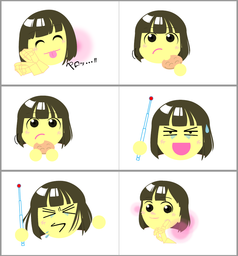 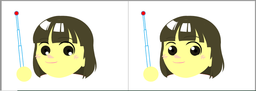 ************************ 更新 2019/11/2 4点追加 合計17点  ************************ 公開 2019/10/14 13点 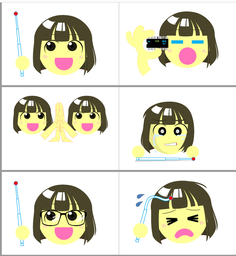 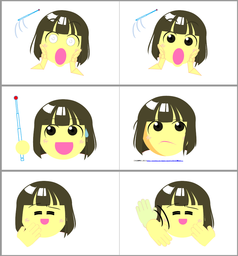  |
||
(訪問者のどんなニーズと この記事がつながるか)
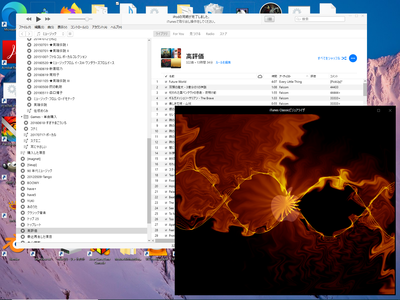
いつも使っていた iTunes をデスクトップ版からストアアプリ版へ変更してみました。
Microsoft ストアへ投稿したレビューを読み物として以下に掲載します。
デスクトップ版とほぼ同じ感じ。
インストール時 デスクトップ版は強制的にアンインストールされるのでストア版と選んでの起動はできない.
レビューがひどいので心配しながらインストールしたがインストールからいつも通りの使用まで何も問題は起きなかった.
曲や曲ごとの評価やコメント等すべて引き継がれている.
iPod shuffleを接続すると 通信に必要なソフトをインストールしますか?と表示されるので「ダウンロードとインストール」ボタンを押す。しばらくすると暗転して許可しますか?(UAC画面)と表示されるので許可すれば後はいつも通り.
曲が始まるごとに右下に曲名が通知されるが それは通知しない設定が可能.
×他の方がおっしゃる 環境設定>詳細タブ の オーディオファイルのデフォルトのプレイヤーがiTunesでない場合に警告 のチェックを外してもチェックが復帰される問題は再現された.
(ただ 実際にその警告が出るところは見ていない)
◎起動が速い.
デスクトップ版が30秒程度だとすれば 10秒以下で起動する感じ.
初回起動も再起動も速い.
◎私個人の問題かもしれないがBluetoothの問題が直った.
デスクトップ版ではBluetoothイヤホンで視聴中 何らかの原因でBluetoothの通信が切れると iTunesを一度終了しないと再びBluetoothイヤホンで聴き続けることができなかったが ストア版は再生ボタンを押し直すだけで再生されるようになった.
良いアプリをありがとう。
ビジュアライザの画面(模様アニメの画面)がWindows7から導入されたウィンドウスナップに対応していないので 対応したらもっと良いと思う.
ストアアプリは敬遠されがちですが、iTunes のように出来の良い場合もあります。導入してみてはどうでしょう?
(他の人のレビューでは、信じられないくらいメチャクチャに言われています。なんだろうな。私は問題0なのに。PC環境がめっちゃ悪いとか…)
(訪問者のどんなニーズと この記事がつながるか)
<!DOCTYPE html><!--ESCAPEPROCESS-->
<head>
<script>
function onloadx() {
//一般関数
console.log( "文字列" );
}
 function Class1() {
function Class1() {
//クラス
console.log( "文字列" );
}
Class1.prototype.method1 = function() {
//メソッド
console.log( "文字列" );
}
</script>
</head>
<body onload="onloadx();" style="">
Hello world!<BR>
</body>
</html>
<!DOCTYPE html><!--ESCAPEPROCESS-->
<head>
<script>
function onloadx() {
//一般関数
console.log( "文字列" );
}
 function Class1() {
function Class1() {
//クラス
console.log( "文字列" );
}
Class1.prototype.method1 = function() {
//メソッド
console.log( "文字列" );
}
</script>
</head>
<body onload="onloadx();" style="">
Hello world!<BR>
</body>
</html>
<!DOCTYPE html><!--ESCAPEPROCESS-->
<head>
<script>
function onloadx() {
//一般関数 コメント変更
console.log( "文字列変更" );
行追加
}
 function Class1() {
function Class1() {
//クラス コメント変更
console.log( "文字列変更" );
行追加
}
Class1.prototype.method1 = function() {
//メソッド コメント変更
console.log( "文字列変更" );
行追加
}
</script>
</head>
<body onload="onloadx();文字列変更" style="">
Hello world!<BR>
HTML追加
</body>
</html>
<!DOCTYPE html><!--ESCAPEPROCESS-->
<head>
<script>
function onloadx() {
//一般関数 コメント変更
console.log( "文字列変更" );
行追加
}
 function Class1() {
function Class1() {
//クラス コメント変更
console.log( "文字列変更" );
行追加
}
Class1.prototype.method1 = function() {
//メソッド コメント変更
console.log( "文字列変更" );
行追加
}
</script>
</head>
<body onload="onloadx();文字列変更" style="">
Hello world!<BR>
HTML追加
</body>
</html>